Una dintre cele mai bune funcții de productivitate pe care le are Android este utilizarea widgeturilor. Acestea vă permit să accesați o aplicație pe care ați instalat-o pe telefon chiar de pe ecranul de pornire. De departe, unul dintre cele mai utilizate widgeturi este bara de căutare Google.
În mod normal, veți găsi widgetul pentru bara de căutare Google chiar pe ecranul principal cu orice telefon Android pe care îl achiziționați. Dacă l-ați eliminat din greșeală, iată câteva lucruri pe care le puteți face pentru a restabili bara de căutare Google înapoi pe ecranul de pornire al smartphone-ului dvs.
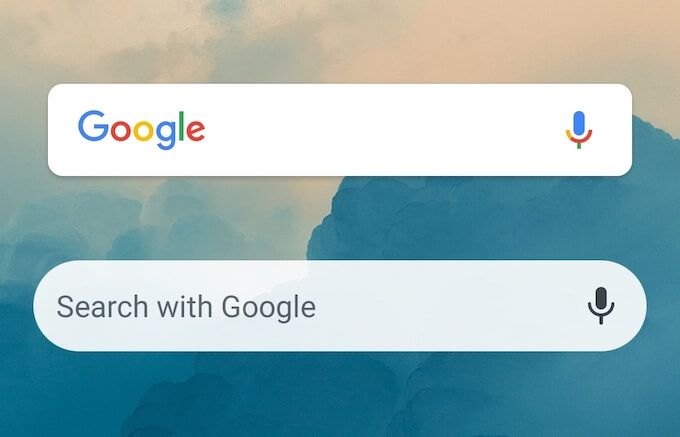
Cum se restabilește widgetul barei de căutare Google
Widgetul barei de căutare Google permite să căutați orice pe Google de pe ecranul de pornire. Dacă găsiți bara de căutare Google lipsă, este posibil să fi șters greșit widgetul. Pentru a readuce widgetul barei de căutare Google pe ecranul principal, urmați pașii de mai jos.
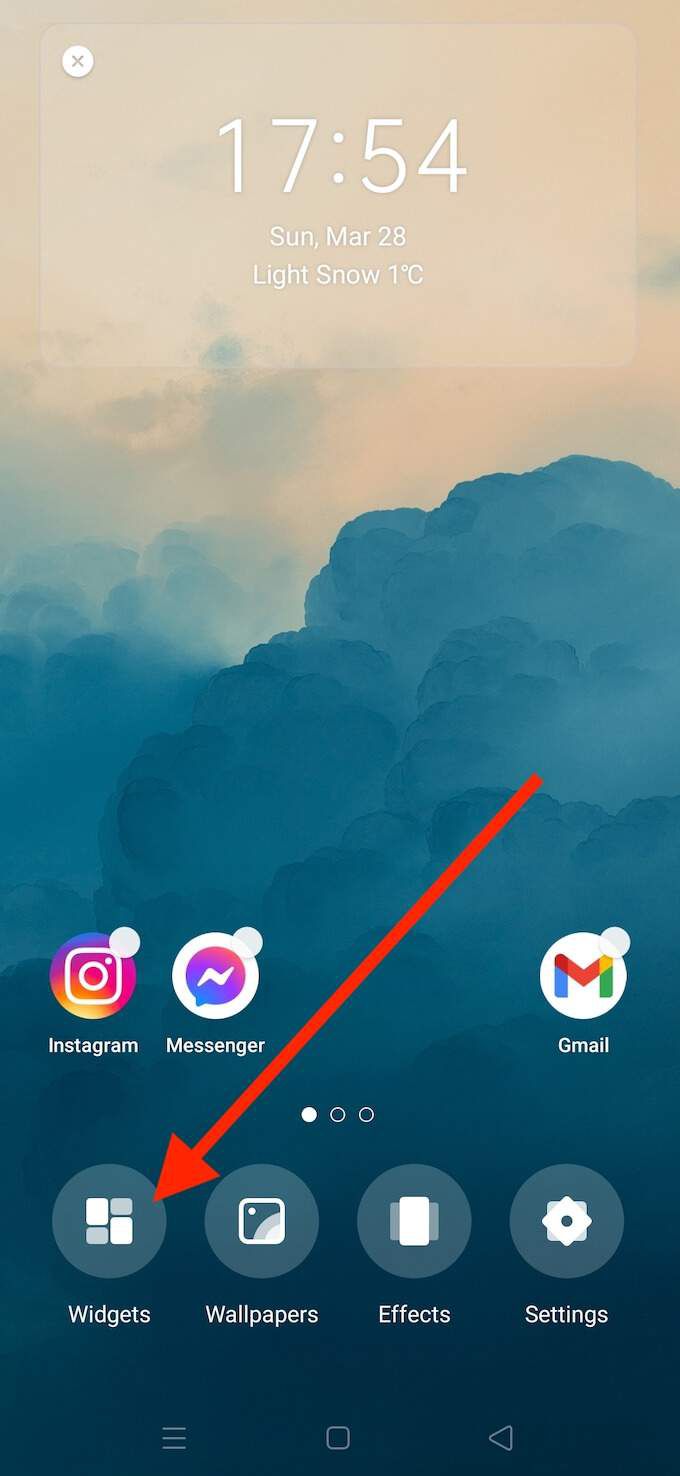
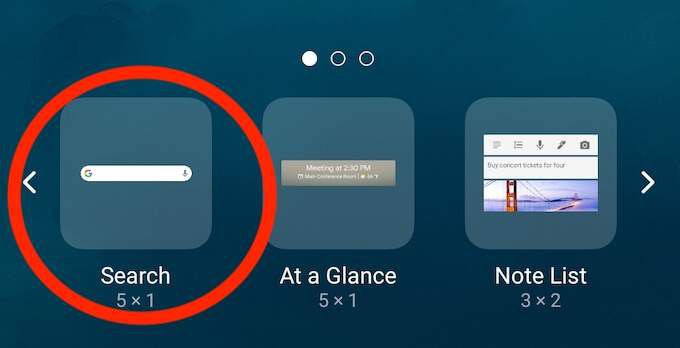
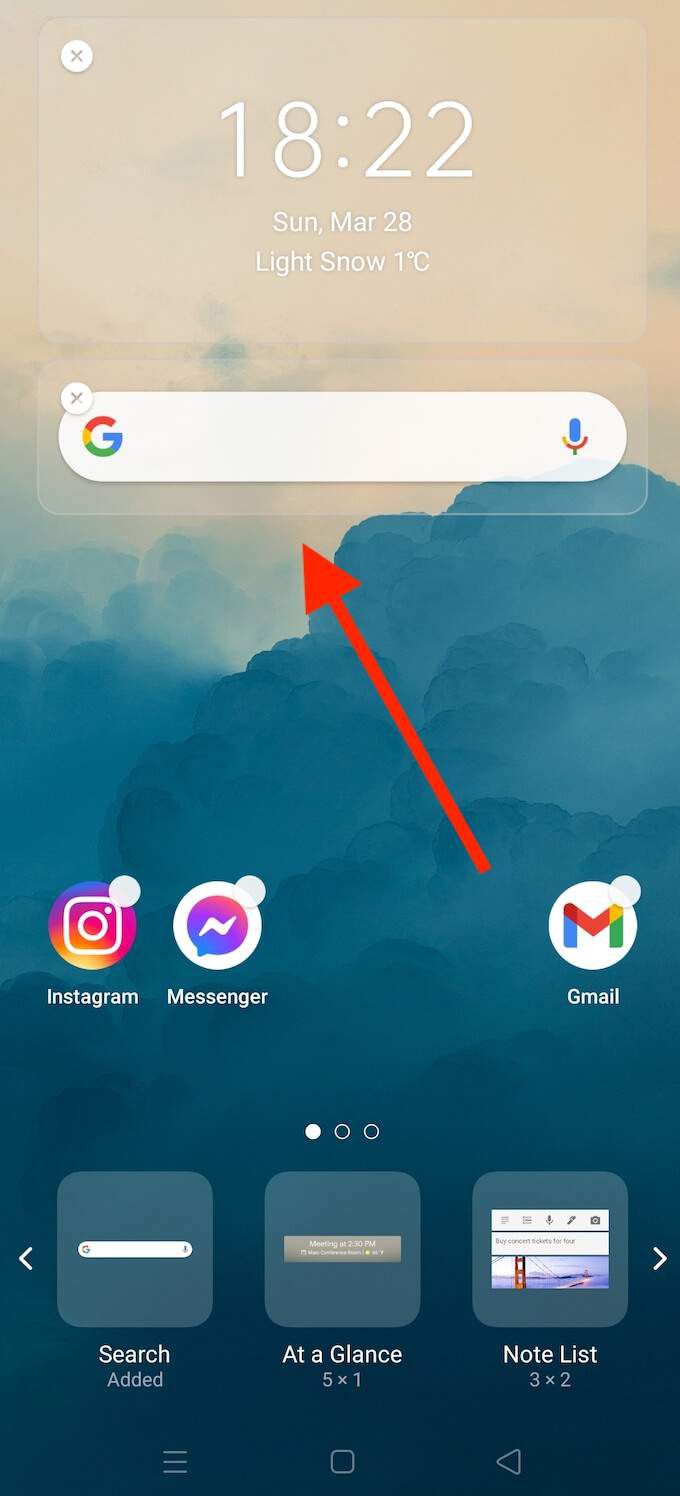
Aceasta va plasa bara de căutare Google înapoi pe ecranul de pornire. Puteți să-l glisați și să-l plasați pentru a schimba locația widgetului pe ecran.
Cum să readuceți bara de căutare Google cu aplicația Google
Dacă nu puteți găsi bara de căutare Google nu doar pe ecranul de pornire, ci de asemenea, în lista widgeturilor disponibile, este posibil să fi șters din greșeală aplicația Google de pe telefon. În acest caz, înainte de a readuce bara de căutare Google, trebuie să reinstalați aplicația Google pe smartphone.
Pentru aceasta, deschideți aplicația Magazin Google Play și descărcați aplicația Google. Dacă în prezent nu întâmpinați niciun probleme cu Google Play, acesta ar trebui să se încheie în doar câteva minute.
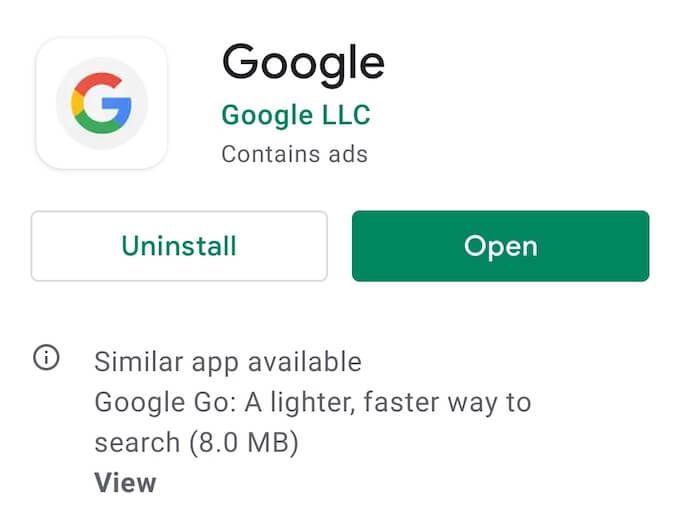
Odată ce ați reinstalați aplicația Google pe telefon, veți putea accesa widgetul barei de căutare Google în modul de editare al ecranului de pornire. Pentru a readuce widgetul barei de căutare Google pe ecran, urmați calea Ecran de pornire>Widgeturi>Căutare Google. Apoi, ar trebui să vedeți bara de căutare Google reapărea pe ecranul principal al telefonului.
Cum se adaugă bara de căutare Google folosind Chrome
Dacă sunteți un fan al browserului Google Chrome, poate doriți să utilizați bara de căutare Chrome în loc de widgetul implicit al barei de căutare Google. Bara de căutare Chrome funcționează în mod similar, cu excepția cazului în care căutați ceva, acesta va deschide browserul și va afișa direct rezultatele căutării în Google Chrome.
Înainte de a adăuga bara de căutare Chrome pe ecranul de pornire, asigurați-vă că aveți instalat browserul Google Chrome pe smartphone. În caz contrar, îl puteți descărca și instala din Play Store.
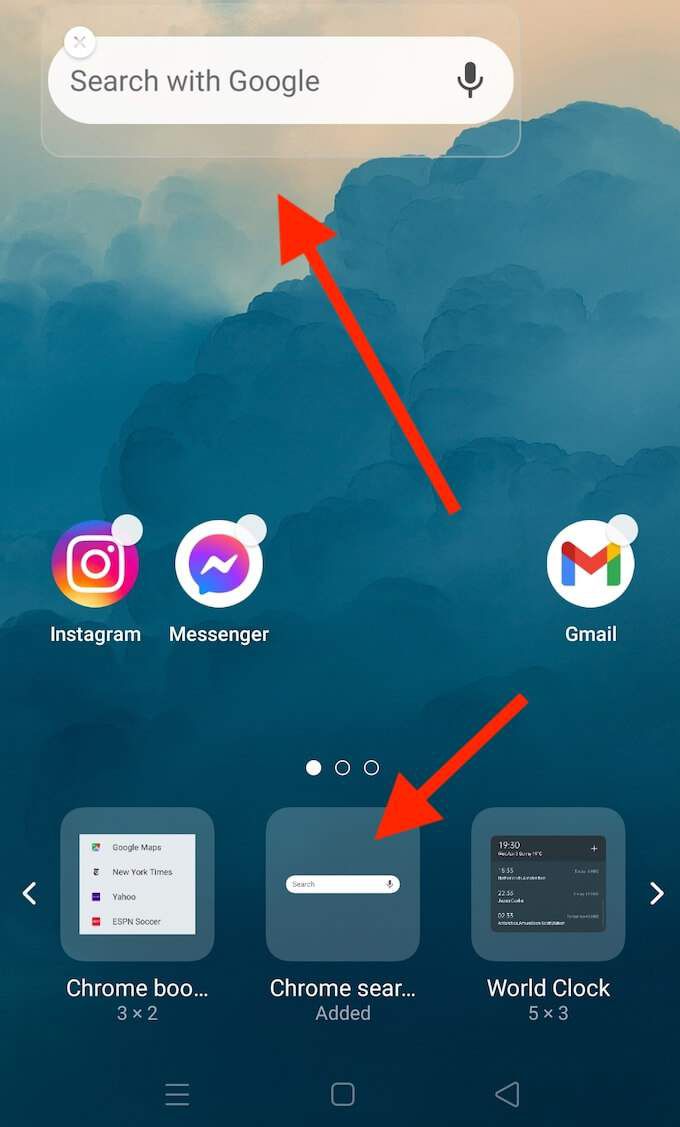
Puteți adăuga Bara de căutare Chrome către ecranul de pornire al smartphone-ului dvs. urmând aceiași pași ca în bara de căutare Google.
Din ecranul de pornire, țineți apăsat pe orice spațiu gol pentru a deschide modul de editare. Apoi selectați Widgeturiși derulați lista widgeturilor până găsiți Bara de căutare Google Chrome. După ce apare pe ecranul de pornire, puteți edita dimensiunea și poziția widgetului.
Cum să vă personalizați widgetul pentru bara de căutare Google
În afară de posibilitatea de a muta bara de căutare Google și de a modifica dimensiunea acesteia, puteți continua personalizați-l folosind aplicația Google. Iată câteva lucruri pe care le puteți schimba în legătură cu acest widget.
Activați și dezactivați Google Doodles
Doodles sunt mici mini-jocuri distractive pe care îl puteți găsi în Căutarea Google. Sunt minunate pentru a ucide câteva minute între îndeplinirea sarcinilor, dar s-ar putea să le găsiți și enervante. Doodle-urile vor apărea uneori în widgetul barei de căutare Google de pe ecranul de pornire al Androidului.
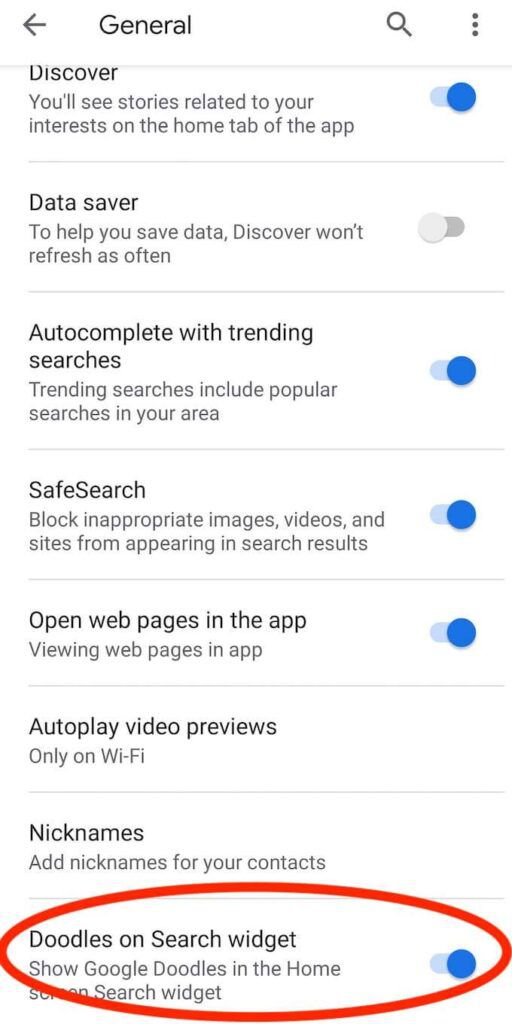
Dacă nu Nu doriți să le vedeți, puteți dezactiva această setare în aplicația Google. Deschideți aplicația Google pe telefonul dvs. smartphone și urmați calea Mai multe>Setări>General. Derulați în jos și selectați Doodles pe Căutare widgetpentru a le activa sau a le dezactiva.
Personalizați widgetul barei de căutare
De asemenea, puteți personaliza aspectul widgetului barei dvs. de căutare Google și puteți schimba culoarea, partajarea și transparența acestuia în Google aplicație. Puteți chiar schimba aspectul siglei Google dacă doriți. Pentru aceasta, deschideți aplicația Google și urmați calea Mai multe>Personalizați widgetul.
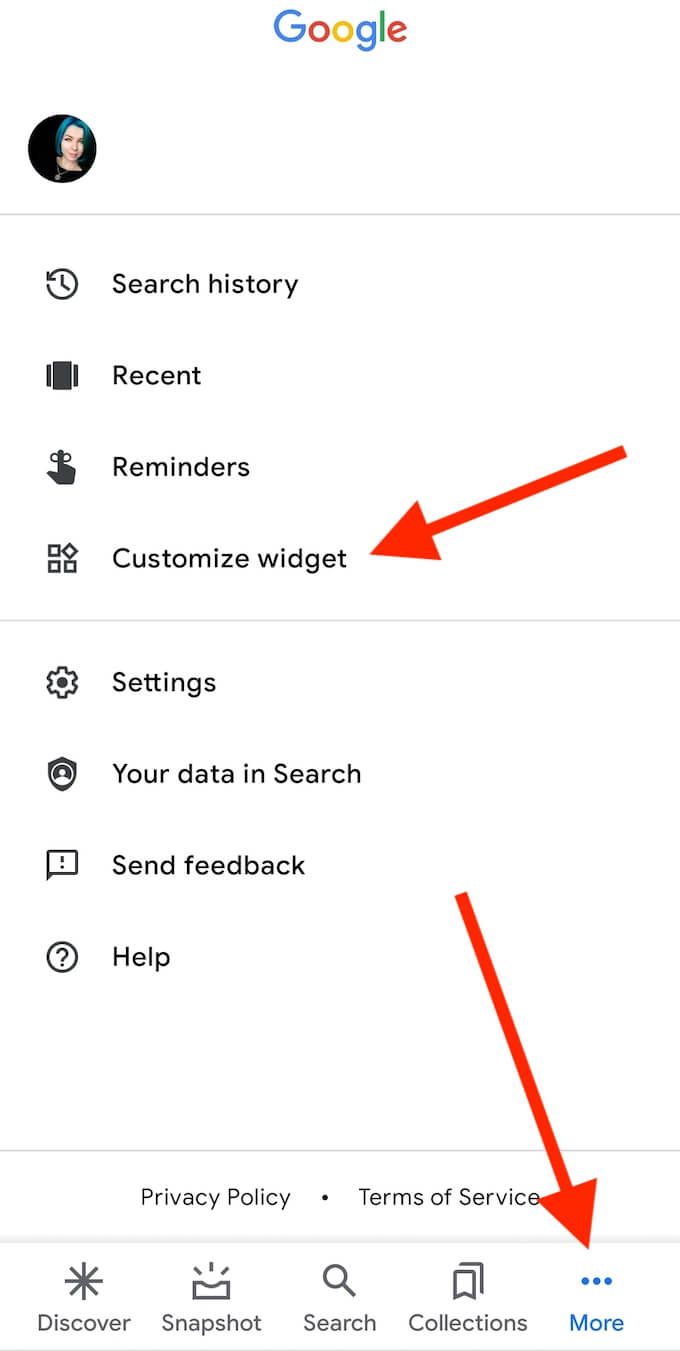
Dacă doriți să reveniți la aspectul implicit mai târziu, puteți reseta setările widgetului barei de căutare Google în aceeași secțiune a aplicației Google. Pentru aceasta, sub Personalizați widgetul, selectați Resetați la stilul implicit.
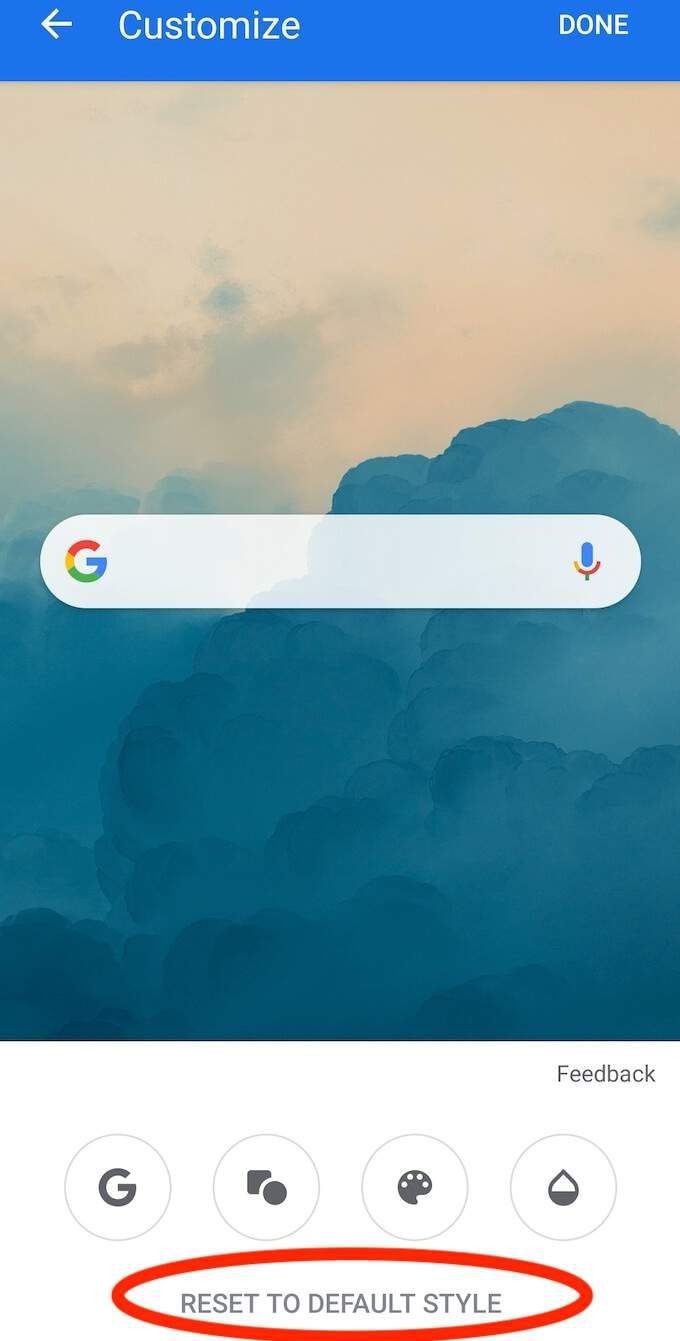
Aceasta va reveni la orice modificările anterioare ale widgetului barei de căutare Google și readuceți aspectul implicit.
Utilizați Nova Launcher pentru a personaliza mai departe bara de căutare Google
Dacă doriți să obțineți cel mai mult din widgetul barei de căutare Google, puteți utiliza un lansator Android pentru ao face. Există o mulțime de Lansatoare Android excelente care vă pot ajuta să vă personalizați smartphone-ul. Unul dintre acestea este Nova Launcher, pe care îl puteți descărca și instala din Magazin Play.
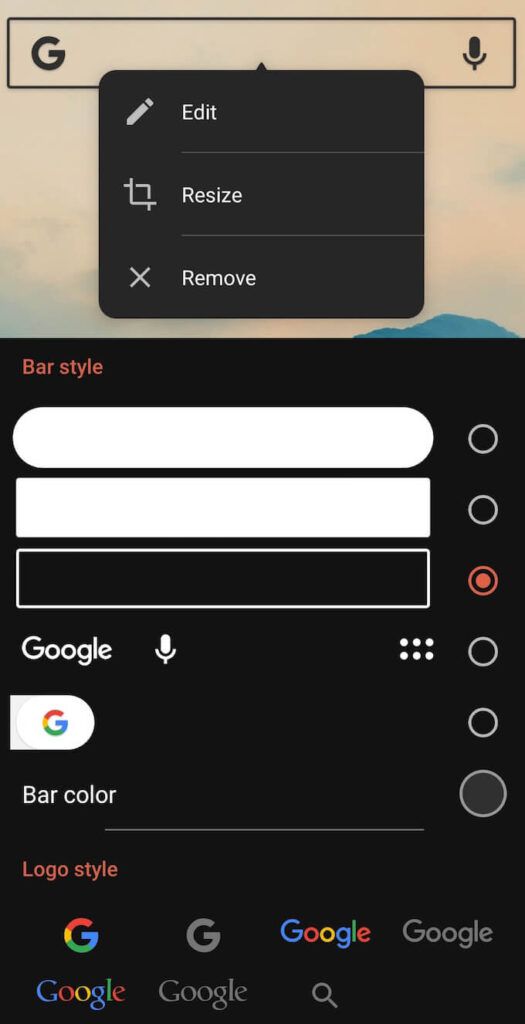
Pentru a edita aspectul Căutării Google , deschideți Nova Launcher și selectați widgetul barei de căutare. Selectați Editațipentru a personaliza forma, culoarea, stilul siglei și chiar conținutul afișat în widget.
Aveți de fapt nevoie de widgetul barei de căutare Google?
Unii utilizatori elimină intenționat widgetul barei de căutare Google de pe ecranul de pornire. Dacă nu o folosiți la fel de des sau credeți că puteți utiliza în schimb aplicația Google Chrome, vă recomandăm să o eliminați și să păstrați ecranul de pornire curat și minimalist.
Cât de des utilizați widgetul barei de căutare Google? Ați prefera să îl păstrați pe ecranul de pornire sau să utilizați alte aplicații pentru căutarea pe internet? Împărtășiți-vă gândurile cu noi în comentariile de mai jos.